-
Perfect Harmony
Pinchar en la imagen para llegr al tutorial original
Contacto al final del tutorial
para mandarle sus versiones a ROBERTA
VARIANTE PERSONAL
Paisaje : Luz Cristina Mujer : tube propio
Merci ROBERTA
de m’autoriser à traduire en espagnol tes beaux tutoriels
Si presentan sus variantes en grupos y utilizaron mi traducción,
ruego lo indiquen con un enlace hacia ella en mi Blog
No se olviden mandarme sus trabajos a mí también
 jardinssecretsevalynda@gmail.com
jardinssecretsevalynda@gmail.com ¡ Gracias anticipadas !
NOTA ESPECIAL
SIM PSP y sus autoras de tutoriales vienen a pedir a todos :
Por favor, solicitamos que mantengan la originalidad del tutorial, sin añadir o incluir efectos no solicitados;
Está permitido y recomendado el uso de otras imágenes, sin embargo pedimos que no se modifique el contenido del tutorial original;
Por favor, reconocer y dar los créditos merecidos a quienes escriben los tutoriales, realizan traducciones o crean los materiales.
Cordialmente
SIM PSP y Roberta Maver
FILTROS
Mehdi / Sorting Tiles
Unlimited 2.0 / &<Bkg Designer sf10 III > Streak Mirror
Unlimited 2.0 / ScreenWorks / Hollow Dot
(Unlimited 2.0) / Toadies / Weaver
Jeux de lignes / Entrelacement
MATERIAL
Pinchar en el bote de lápices para subir el material
1 – Duplicar los elementos del material, guardar los originales,
borrar las firmas y minimizar abajo de su pantalla
Escoger 3 colores para su trabajo
Estos son los de Roberta
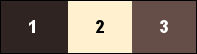
Color de Primer Plano n°1 #2f2422
Color de Fondo n°2 #fff0cf
n°3 #654e48
No vacilen en cambiar el modo de mezcla de las capas
según los colores que utilizan
2 – Abrir la capa alfa del material
Cambiar el nombre de la capa por “Trama 1”
Preparar un gradiente Lineal con sus colores y estos ajustes

3 - Filtro Mehdi / Sorting Tiles
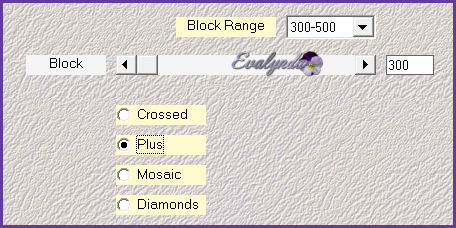
Efectos de los bordes / Realzar
4 – Capas / Duplicar
Filtro Unlimited 2.0 / &<Bkg Designer sf10 III> / Streak Mirror
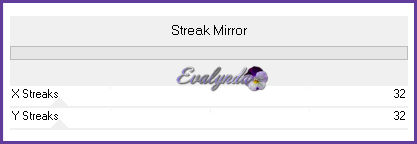
Modo de mezcla = Luz débil
5 – Selecciones / Cargar selección de canal alfa
“Selection #1”
Selecciones / Convertir selección en capa
Selecciones / Anular selección
6 – Capas / Duplicar
Filtro Unlimited 2.0 / ScreenWorks / Hollow Dot
7 – Efectos de la imagen / Mosaico integrado
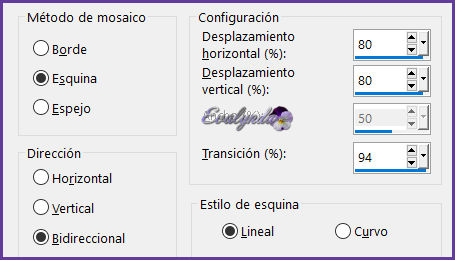
Editar / Repetir Mosaico integrado
8 – Activar la capa “Selección Ascendida”
Filtro (Unlimited 2.0) / Toadies / Weaver
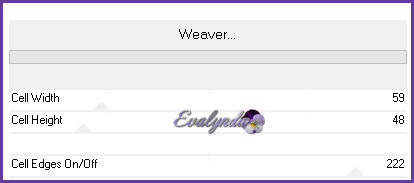
Editar / Repetir Weaver
Modo de mezcla = Superposición
9 – Filtro Jeux de lignes / Entrelacement

Efectos 3D / Sombra
0 / 0 / 100 / 30 en negro
10 – Activar la capa « Copia de Trama 1”
Copiar y pegar como nueva capa
“Decor01_perfectharmony_byRobertaMaver”
Colorizar con el Color de Primer Plano
Modo de mezcla = Luminancia (heredado)
11 – Copiar y pegar como nueva capa el paisaje misted
Cambiar el tamaño en caso de necesidad
(no fue necesario para el tube del material)
Colocar de forma harmoniosa en el centro de los efectos
Opacidad de la capa a 85%
12 – Activar la capa de arriba del todo
Copiar y pegar como nueva capa
“Decor02_perfectharmony_byRobertaMaver”
Dejar el Modo de mezcla = Superposición
13 – Copiar y pegar como nueva capa
“Decor03_perfectharmony_byRobertaMaver”
Dejar el Modo de mezcla = Luz fuerte
Hasta aquí hemos llegado
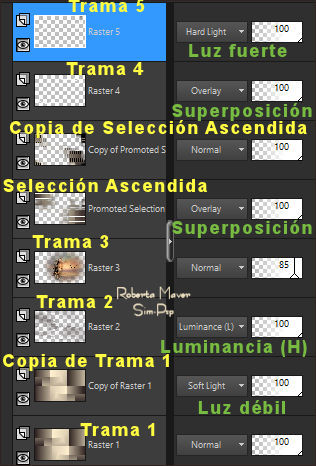
Editar / Copiado especial / Copiar fusionada
Editar / Pegar como nueva imagen
Apartar por ahora : volveremos a ella más adelante
Activar el diseño en curso
14 – Imagen / Añadir bordes simétricos
1 pixel Color n°2
3 pixeles Color n°1
1 pixel Color n°2
10 pixeles Color n°1
1 pixel Color n°2
15 – Editar / Copiar
Selecciones / Seleccionar todo
Imagen / Añadir bordes simétricos de 45 pixeles
(de cualquier Color)
Selecciones / Invertir
Editar / Pegar en la selección
Ajustar / Desenfocar / Desenfoque Gaussiano a 20
16 – Filtro Unlimited 2.0 / ScreenWorks / Hollow Dot
Selecciones / Invertir
Efectos 3D / Sombra
0 / 0 / 100 / 50 en negro
Selecciones / Anular selección
17 – Copiar y pegar como nueva capa su tube principal
Cambiar el tamaño en caso de necesidad
(el tube del material fue reducido a 65%)
Colocar a la derecha
Aplicar una sombra según su parecer
18 – Capas / Nueva capa de trama
Selecciones / Cargar selección de canal alfa “Selection #2”
Llenar la selección con el Color n°1
Selecciones / Modificar / Contraer de 1 pixel
Llenar la selección de blanco
Selecciones / Modificar / Contraer de 20 pixeles
Editar / Copiar la imagen apartada
Volver al diseño en curso
Editar / Pegar en la selección
Selecciones / Anular selección
Herramienta Selección (letra k del teclado)
con estos ajustes
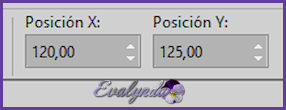
19 – Efectos 3D / Sombra
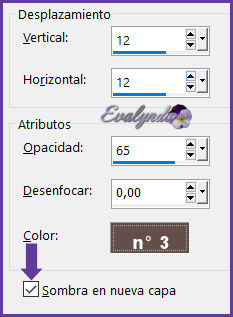
20 – Activar la capa de arriba del todo
Efectos 3D / Sombra

21 – Activar la capa de arriba del todo
Copiar y pegar como nueva capa
“Decor04_perfectharmony_byRobertaMaver”
Herramienta Selección con estos ajustes

Efetos 3D / Sombra
1 / 1 / 100 / 1 en negro
(“Sombra en nueva capa” desmarcado)
22 – Abrir “Titulo_perfectharmony_byRobertaMaver”
Activar la capa “Raster 3”
Editar / Copiar
Volver al diseño en curso
Editar / Pegar como nueva capa
Herramienta Selección con estos ajustes
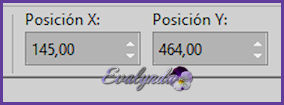
Colorizar con su Color de Primer Plano
Efectos 3D / Sombra
1 / 3 / 100 / 0 Color n°2
23 - Abrir “Titulo_perfectharmony_byRobertaMaver”
Activar la capa “Raster 2”
Editar / Copiar
Volver al diseño en curso
Editar / Pegar como nueva capa
Herramienta Selección con estos ajustes

Capas / Organizar / Bajar
24 – Imagen / Añadir bordes simétricos
de 1 pixel Color n°2
25 - Si lo desean, modificar el tamaño del diseño completo
Aplicar su marca de agua o su firma
Archivo / Exportar / Optimizador de JPEG
Tutorial traducido el 08/04/2024
Espero se hayan divertido
como ROBERTA se divirtió creando el tutorial,
como me divertí yo traduciéndolo para Ustedes
ROBERTA y YO quedamos a la espera de sus diseños
Con mucho placer colocaré sus trabajos
en la Galería especial de esta traducción

Regalo de Geisa
Regalos de SIMPSP
ROBERTA CHAVELA GLADYS 
















